En photo numérique, l’histogramme est un allié de poids. Grâce à lui vous allez pouvoir analyser plus finement l’image, ce qui est essentiel lorsque l’on souhaite soigner sa prise de vue ou retoucher avec précision ses photos…
Définition et présentation
Alors, pour commencer, l’histogramme, c’est quoi ?
En photographie numérique, l’histogramme est la représentation graphique des pixels qui composent une image. Ces pixels sont répartis en fonction de leur luminosité.
Ca ressemble donc à ça…
Celui-ci permet de renseigner le photographe sur l’exposition de ses photos. Généralement on l’affiche en allant dans Fenêtre > Histogramme.
Chaque image à un histogramme unique. Il suffit de changer un paramètre lors de la prise de vue ou d’apporter une petite modification de retouche pour générer une nouvelle image avec, par conséquent, un nouvel histogramme. C’est tout à fait normal car en faisant cela, vous modifiez tonalité de la photo et donc la répartition des pixels.
L’analyse de l’histogramme est essentielle lorsque l’on souhaite retoucher ses images. Pourquoi ? c’est ce que nous allons voir plus bas dans cet article. Mais avant cela, voyons tout d’abord…
Comment interpréter les données de l’histogramme ?

Ces valeurs de luminosité vont de 0 (pixels noirs, pas lumineux) à 255 (pixels blancs, très lumineux).
- L’abscisse (axe horizontal) correspond à l’échelle des luminosités. La gauche correspond aux zones foncées de l’image et la droite, aux zones claires. Au centre, on retrouve les valeurs moyennes.
- L’ordonnée (axe vertical) correspond à la quantité de pixels pour chaque valeur de luminosité.
Pour mieux comprendre comment tout cela fonctionne, voici quatre exemples :
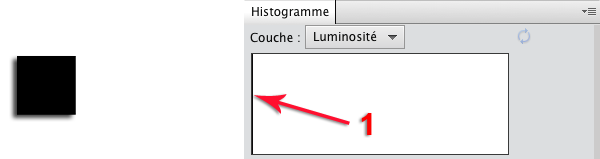
Si je regarde l’histogramme de ce carré noir, je constate que les pixels qui le composent sont représentés par un trait à l’extrême gauche du graphique (1). C’est normal car 100% des pixels de ma composition ont la même intensité lumineuse (ici 0)
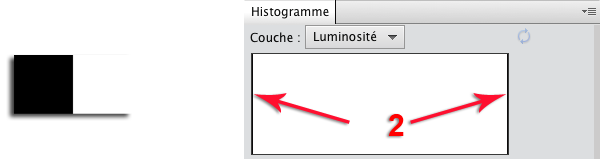
J’ajoute à présent un carré blanc de même taille à coté du carré noir. Je constate maintenant qu’un deuxième trait apparaît à l’extrême droite du graphique (2). Les deux traits sont de même hauteur car le nombre de pixels noirs présent dans la composition est égal au nombre de pixels blancs
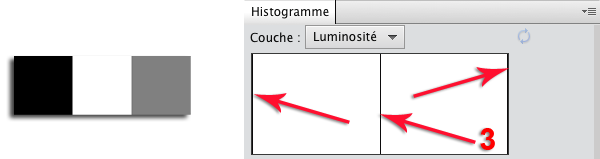
J’ajoute un troisième carré, toujours de même taille, et cette fois de gris moyen (c’est à dire composé à 50% de noir et 50% de blanc). Un troisième pic (toujours de même hauteur) correspondant aux tons moyens apparaît en plein milieu du graphique (3)
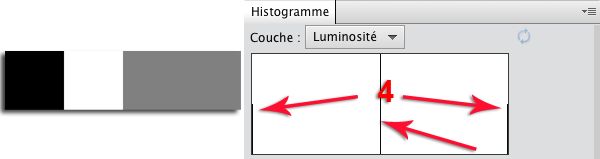
Pour terminer sur cet exemple, je double la taille du carré gris moyen. La hauteur des pics noir et blanc est réduite de moitié car ceux-ci sont deux fois moins nombreux que les pixels gris (4)
Dans une photo, il y a bien sur plus que 3 couleurs et l’histogramme apparaît au final sous la forme d’une courbe avec des pics. C’est l’analyse de ces pics qui va vous permettre de savoir ce qui peut être amélioré dans votre photo. Voyons comment à travers ces quatres nouveaux exemples…
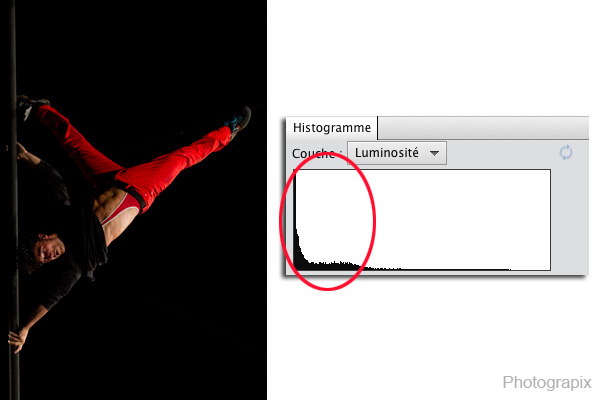
Sur cette deuxième image, il y a beaucoup de tons foncés et, comme vous pouvez le constater, la photo est sous exposée. On dit qu’elle est bouchée car elle n’a pas reçu assez de lumière
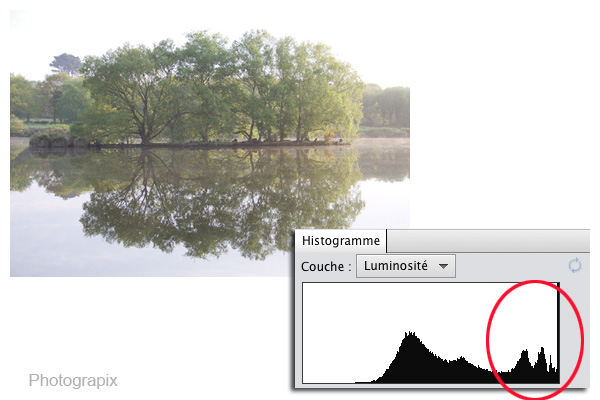
Ici c’est le contraire, les tons clairs sont très nombreux pour une photo qui au final est surexposée. On dit qu’elle est brûlée car elle a reçu trop de lumière
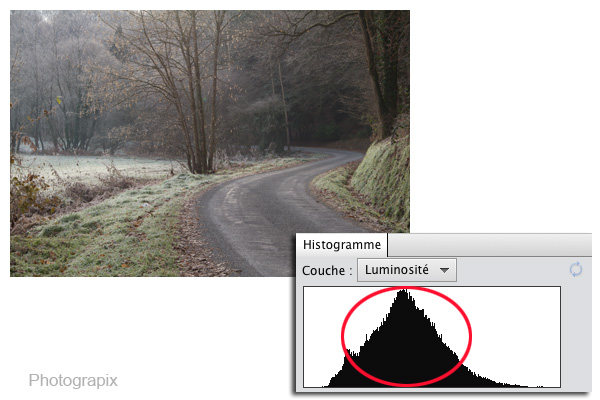
Sur ce dernier exemple, la photo est terne. Si l’on regarde attentivement l’histogramme, on constate qu’il n’y a pas de tons foncés et de tons clairs et que toutes les tonalités sont dans les valeurs moyennes. Elle manque donc de contraste
Lorsque les tons foncés ou les tons clairs « débordent » du graphique on dit de ceux-ci qu’ils sont écrêtés (c’est le cas ici des photos sous exposées et sur exposées). D’une manière générale, il faut éviter d’avoir du noir pur et du blanc pur dans une photo car cela revient à perdre des nuances de couleur dans les hautes et basses lumières. En effet, comment savoir par exemple si le noir présent dans une image sous exposée est en réalité un marron, un vert ou un gris très foncé ? La réponse est simple : on ne peut pas ! Raison de plus donc pour soigner l’exposition lors de vos prises de vues…
Pourquoi utiliser l’histogramme pour analyser et retoucher une image ?
A ce stade de la lecture peut-être vous faîtes vous la réflexion suivante : « Oui, bon, merci pour toutes ces informations… mais bon, ça se voit quand même si une photo est trop claire, trop foncée ou si elle manque de contraste… Pas besoin d’un graphique pour me le montrer »
Oui, c’est vrai. Mais si vous faîtes des photos en plein soleil, est-ce que vous pourrez avoir totalement confiance dans l’image qui apparaît sur le petit écran de votre APN ? N’est-il pas plus prudent, dans ce cas d’appuyer sur la touche Display ou Info de votre appareil pour afficher l’histogramme de vos photos ?
De la même manière, l’écran de votre ordinateur est réglé sur une certaine luminosité. Faire confiance à ce qui s’affiche à l’écran risque d’être à l’origine de pas mal de surprises lorsque vous imprimerez vos photos ou que vous les regarderez sur un autre écran qui n’est pas calibré de la même manière.
Utiliser l’histogramme lors de la prise de vue ou la retouche de vos images permet de gagner en précision et par conséquent de produire de plus belles images.
Existe-il différents types d’histogrammes ?
Oui. Je n’ai présenté ici que l’histogramme de luminosité mais de nombreux logiciels sont capables d’afficher les histogrammes par couche de couleur (un pour le rouge, un pour le vert et un dernier pour le bleu), voir même les 3 couches de couleur ensembles.
Utiliser ce mode d’affichage peut être utile pour détecter une dominante de couleur, mais ça, ça fera peut-être l’objet d’un futur article…

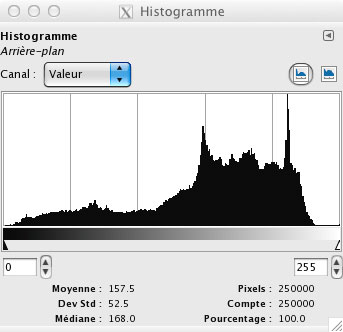
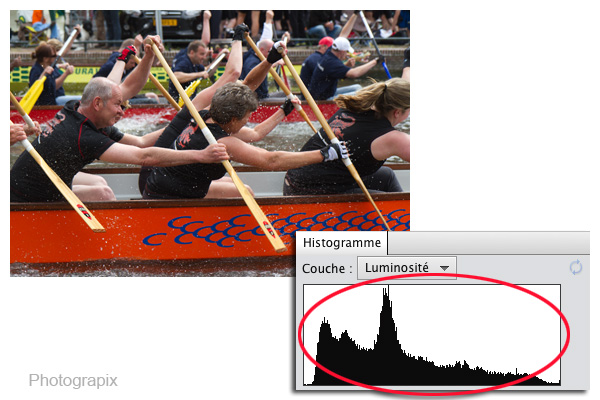
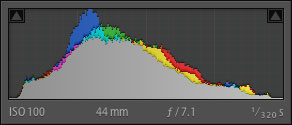
 Bonjour et bienvenue, moi c'est Loïc.
Quand je ne rédige pas d'articles,
Bonjour et bienvenue, moi c'est Loïc.
Quand je ne rédige pas d'articles,
Merci pour ce tutoriel.
Je suis cependant toujours frustré lorsque je lis l’histogramme car la question que je me pose c’est : une fois que j’ai constaté que la photo est terne, ou trop contrastée, ou sur-ex, sous-ex, etc … Sur quoi j’ai la main pour changer ça ?
Je ne vais pas inventer du soleil dans mon paysage s’il fait brumeux, je ne peux rien faire si des pierres trop blanches car délavées s’appuient contre un arbre à l’écorce trop foncée. Etc …
J’essaye de jouer avec la correction d’IL si je constate que c’est sur ou sous ex. Mais c’est tout ce que je sais faire. Ca me semble bien peu par rapport à l’importance qu’on accorde à la lecture de l’histogramme.
Donc s’il y a d’autres choses à exploiter, je suis preneur !!!
Merci d’avance
PS concernant le site :
Dans les commentaires des différents sujets, les avatars des participants occupent une trop grosses place et couvrent les commentaires qui ne sont plus lisibles! Ca me le fait avec IE et avec FF.
Une idée de quoi faire ?
Cordialement
Bonjour Roger,
Pas facile de répondre en quelques mots sur un sujet aussi vaste…
Il existe de nombreuses solutions pour rectifier la tonalité d’une image : les courbes, les niveaux, la luminosité, le contraste sont quelques unes des fonctions qui permettent de corriger ces défauts.
Concernant la taille des avatars je vais voir ce qui peut être fait (merci pour la remarque en tous cas 😉 )
Bonjour,
Ma question était surtout sur l’exploitation de l’histogramme à la prise de vue.
Pour le reste, en post traitement, effectivement on peut faire des trucs. Mais l’idéal est quand même de partir de la meilleure qualité possible de prise de vue!
Bonjour Roger,
La photo, c’est comme tout le reste. Pour faire un bon produit, il faut une bonne matière première. C’est justement pour cette raison qu’il faut surveiller son histogramme à la prise de vue. ça permet de voir précisément si la photo est bien exposée ou pas…